3d设置和文字阴影设置都可以在ps里制作立体字,本答案通过win11电脑进行演示这两种立体字制作方法,以3d设置为例,下面是具体操作介绍:
工具/原料
戴尔成就5890
Windows11
Photoshop23.3.2
3d立体字
1、新建画布打开ps,新建空白画布。
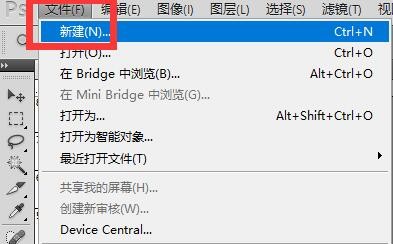
2、点击文字工具点击右侧文字工具,在空白画布上写上需要的文字。
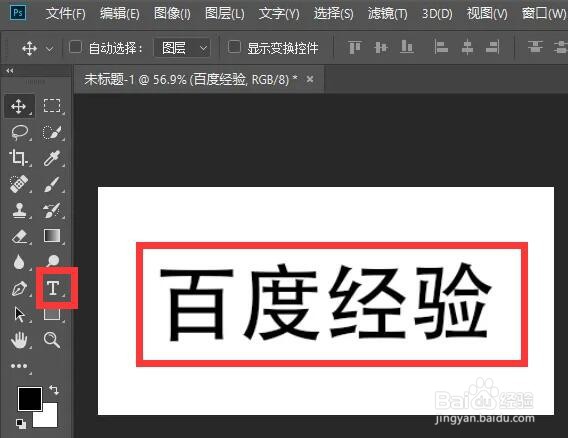
3、点击3d点击上方导航栏的3d,从所选图层新建3D模型,点击确定。
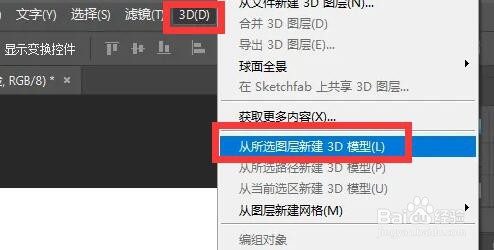
4、立体亨蚂擤缚字确定进入3d页面,点击画布左侧坐标轴区域,使用鼠标左右滑动可以调整3d文字的角度,上下滑动可以调整3d文字的远近大小。
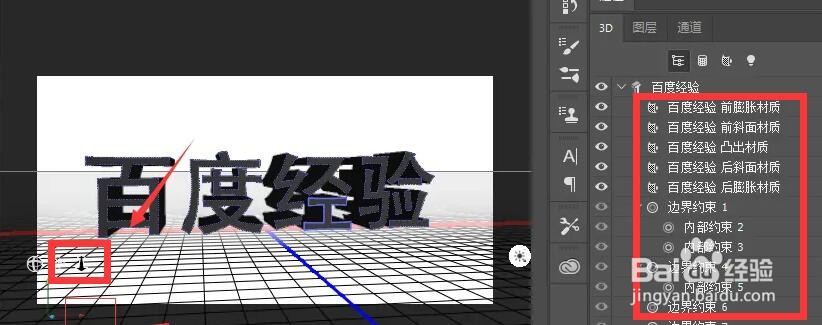
投影立体字
1、打开ps打开ps新建画布,用文字工具在画布上写上文字。
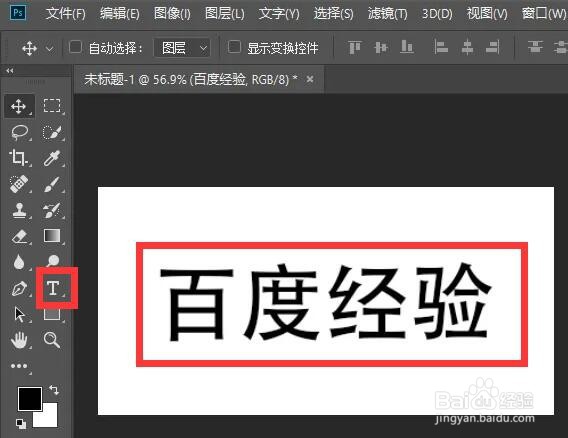
2、格栅化文字点击上方导航栏图层,格栅化文字,把文字变成图片。
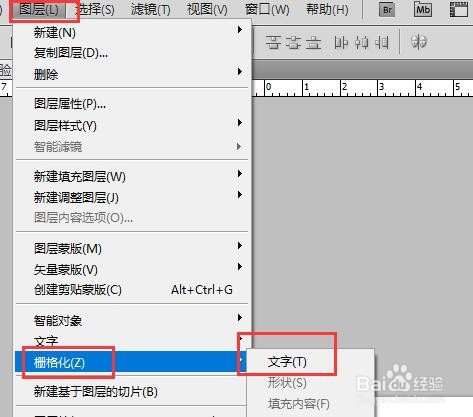
3、点击混合选项点击图层下方第二个fx符号,选项混合选项。
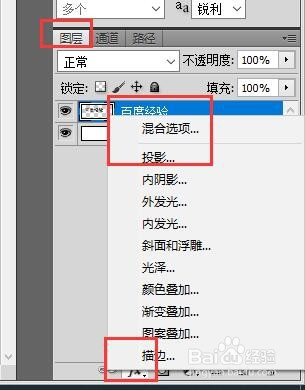
4、勾选阴影进入样式,阴影,进入阴影页面,设置阴影颜色和大小位置。
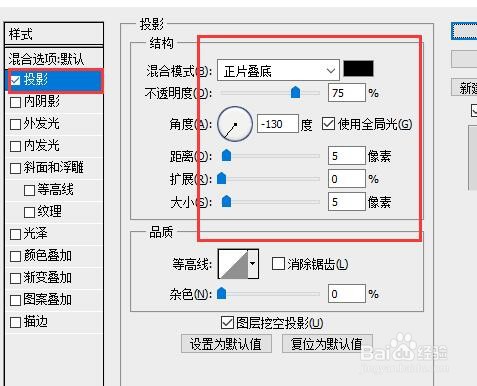
5、立体字完成设置完成后点击确定即可。

